En viktig del av dina interstellära resor i Starfield är spänningen i att bygga utposter på främmande världar. Resurserna du kan samla från dessa baser är avgörande för att skapa, bygga och uppgradera din utrustning. För att effektivisera din bas resursinsamling till en enkel åtkomstpunkt ger Starfield dig Transfer Container, som sedan kan överföra materialet till ditt skepp.

Tyvärr ger Starfield inga tydliga instruktioner om hur man ställer in det och använder det. Liksom många funktioner i Starfield kan ett förvirrande gränssnitt och brist på uppmaningar göra denna enkla uppgift mycket förvirrande. Låt den här artikeln vara din guide för att ställa in din överföringsbehållare och få ut det mesta av den.
Konfigurera en överföringsbehållare
Beroende på var du placerar din utpost har du tillgång till en mängd olika råmaterial som du kan skörda, även när du är borta och utforskar stjärnorna. Transfer Container låter dig komma åt dessa resurser, plus eventuell lagring du har ställt in, via en meny. När du väl är etablerad kan du också enkelt överföra resurser mellan container och lastrum.
Du kan bara ha en överföringsbehållare per utpost, och placeringen är mycket viktig. Tänk på dessa krav:
- Överföringsbehållaren måste vara inom räckhåll för din utpost. Denna gräns visas av den gula cirkeln som visas i byggläge.
- Din överföringscontainer måste vara inom 250 meter från ditt rymdskepp för att möjliggöra resursöverföring till ditt fartygs lastrum.
- Överföringsbehållaren måste vara ansluten till resursutdragare och lagringsbehållare, och alla utdragare måste vara påslagna.
En överföringsbehållare kostar dig åtta järn, fem volfram och fyra smörjmedel. När du har satt ihop dessa är du bra att gå. För att bygga din överföringsbehållare behöver du göra det här:
- När du är utanför din utpost, tryck på F- tangenten eller LB- knappen (beroende på din plattform) för att aktivera skannern.


- När skannern är aktiv trycker du på R (PC) eller X (Xbox) för att gå in i byggläge.


- Överföringsbehållaren finns på fliken Lagring . Välj den från menyn och placera den
någonstans i din utpost. Tryck på E- knappen eller A- knappen för att placera den.
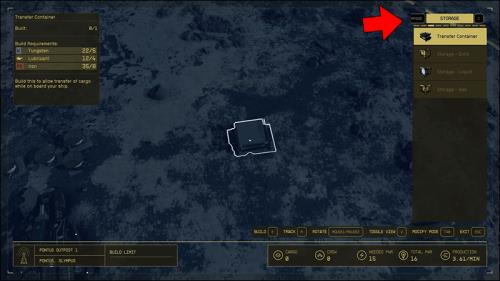
- Din överföringsbehållare bör placeras på kartan. För att flytta den, tryck bara på E eller A igen.


Med din överföringscontainer placerad måste den vara länkad till lagringscontainrar eller extraktorer om du vill att resurserna ska överföras till ditt fartyg automatiskt. Så här gör du:
- Flytta din karaktär till en lagringsbehållare eller resursextraktor och tryck på F eller LB för att öppna byggläge. Alternativt kan du öppna byggläget i fågelperspektiv för att lättare se alla dina byggnader.
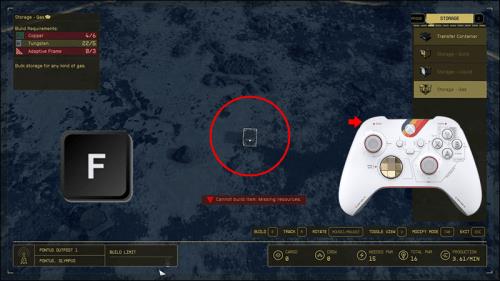
- Välj en förvaringsbehållare eller extraktor genom att trycka på "E"-knappen eller "A"-knappen.


- Tryck på E eller A igen för att skapa en utgångslänk. Det kommer att visas som en röd linje. Om din resursextraktor matas in i en lagringsbehållare, välj sedan den lagringsbehållaren för att skapa utdatalänken.
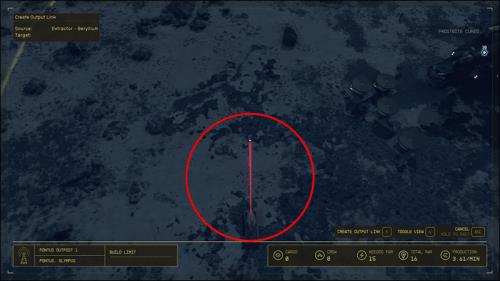
- Dra dina utdatalänkar till överföringsbehållaren och tryck på E- tangenten eller A- knappen för att ställa in dem.
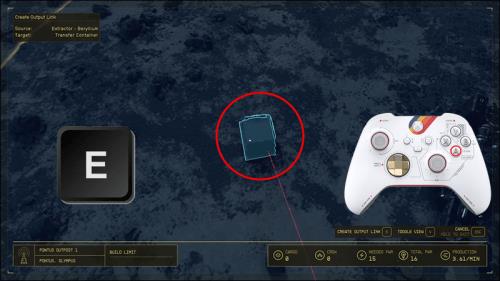
- Dina resurser bör nu matas in direkt i din överföringsbehållare.
Även om Output Link-systemet kan verka förvirrande till en början, är det väldigt enkelt när du väl förstår dess underliggande princip. Resursöverföring är en enkelriktad gata. Dessa fasta ämnen, vätskor och gaser kan bara flöda från en byggnad till en annan, och aldrig bakåt. Så även om du kan tömma din förvaringsbehållare i överföringsbehållaren, kommer den inte att kunna ge tillbaka tjänsten.
Använda överföringsbehållaren med ditt skepp
Ditt skepp måste vara inom räckhåll för överföringsbehållaren för att aktivera överföringsfönstret. Allt utanför 250 meters räckvidd räcker inte. Dessutom kommer du inte att kunna landa ditt skepp nära din Transfer Container varje gång du landar. Så istället för att behöva flytta överföringsbehållaren i byggläge varje gång du besöker, rekommenderas det starkt att du gör investeringen och konstruerar en landningsplatta.
En landningsplatta kommer att ge en konstant landningspunkt för ditt skepp, och du kan ha Transfer-containern i närheten, redo att servera. Så här bygger du en landningsplatta:
- Gå in i byggläge vid din utpost.
- Navigera till fliken Diverse och välj valfri landningsplatta.
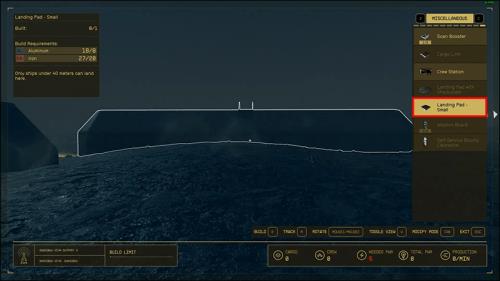
- Håll landningsplattan över en lämplig plats och tryck på E- knappen eller A- knappen för att bygga den.
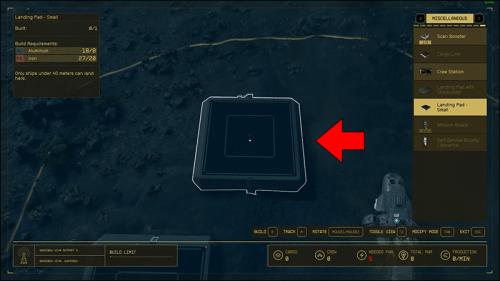
- Ditt skepp kommer nu att landa och lyfta vid denna plats varje gång du besöker det.
Nu när din Transfer Container är helt kopplad till alla dina resurser och väl inom räckhåll för ditt skepp, är det äntligen dags att börja skörda frukterna av din utpost. Hur du överför resurser till ditt skepp beror på var du befinner dig.
Överföring från ditt lager
Det enklaste sättet att överföra dina resurser är via ditt lager. Du kan överföra antingen från ditt skepp eller medan du befinner dig i utposten. Att göra detta:
- Öppna menyn via Tab-tangenten (PC) eller Meny-knappen (Xbox).
- Välj den nedre vänstra kvadranten för att öppna din Ship-meny .
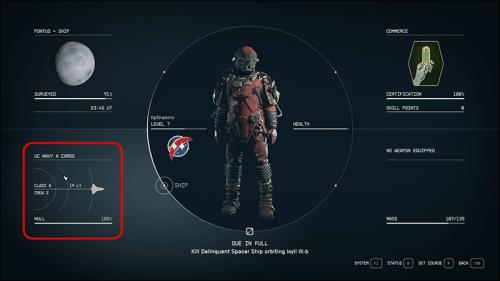
- Välj alternativet Lastrum för att ta fram ditt fartygs nuvarande lagring.

- Tryck på knappen Inventering och tryck sedan på samma knapp eller nyckel igen för att ta fram utpostens meny.
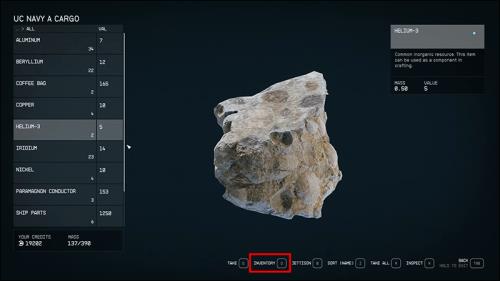
- Du kan antingen välja fliken Resurser eller Alla för att filtrera igenom de tillgängliga resurserna.
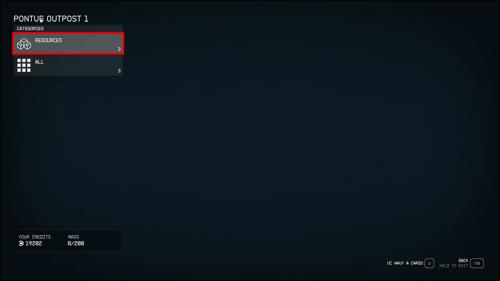
- Välj önskad resurs och välj om du vill överföra en del eller allt till ditt skepp.
Lägga till resurser direkt till ditt lager
Om du vill lägga till resurserna direkt till din karaktärs inventarie kan du gå fram till överföringscontainern och samla så många resurser du behöver eller ditt lastrum tillåter. Denna process kommer att vara precis som att öppna vilken behållare som helst i spelet.
Länka utposter
Om planethoppning för att samla alla dina resurser börjar bli tråkigt, erbjuder Starfield också möjligheten att länka samman flera utposter för enklare tillgång till resurser. För att göra det måste du bygga en lastlänk vid båda utposterna och länka den ena till den andra. Denna länk är en enkelriktad överföring och fungerar ungefär som en utgångslänk, drygt ett mycket större avstånd.
Utposter i samma solsystem kan länkas med Cargo Link , som finns på fliken Övrigt i Build-menyn. Även om de ger dig 20 järn, 12 aluminium, två beryllium och två nolltrådar, kostar de inget bränsle att underhålla.
Om du behöver en länk mellan stjärnorna, då kommer den dyrare Cargo Link – Inter System att vara din favorit. Det kostar 20 järn, 12 aluminium, tre reaktiva mätare och ett Comm-relä att ställa in. Dessutom måste du förse fem Helium-3-behållare för att fungera som bränsle för att hålla länken igång.
När dina Cargo Links är konfigurerade kan du sedan länka din huvudsakliga utposts Cargo Link till den överföringscontainer du vill samla alla resurser från. Detta kommer att spara tid på planethoppning och kommer också att innebära en högre hastighet av resursinsamling över hela linjen.
Mer påhittighet, mer resurser
Att säkerställa ett strömlinjeformat flöde av utpostresurser är nyckeln till att spendera mer tid på att vandra runt stjärnorna och mindre tid på att besöka varje resursextraktör du äger. Även om det kan verka skrämmande och förvirrande att sätta upp en överföringscontainer till en början, när du väl förstår grunderna kommer du att kunna tillföra resurser av flera system till ditt skepp utan att ens behöva lämna det.
Så länge du kommer ihåg att bygga din överföringscontainer nära ditt skepp och länka alla resurspunkter ordentligt, kommer du att skörda frukterna av dina utposter på nolltid.
Hur många utposter har du byggt och länkade du dem? Vilken är den viktigaste resursen du samlar in från dina bosättningar? Låt oss veta i kommentarsfältet nedan.






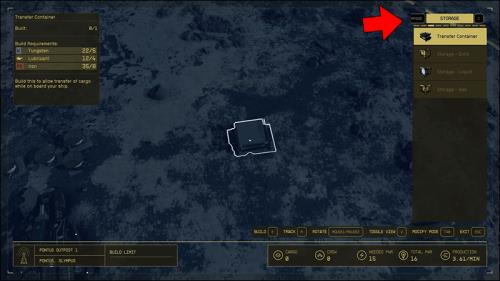


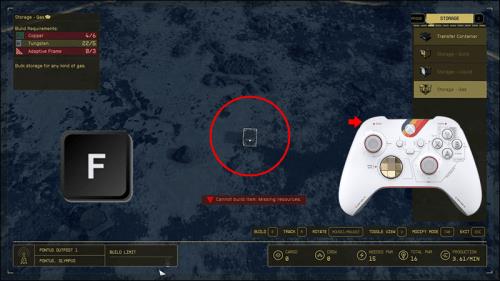
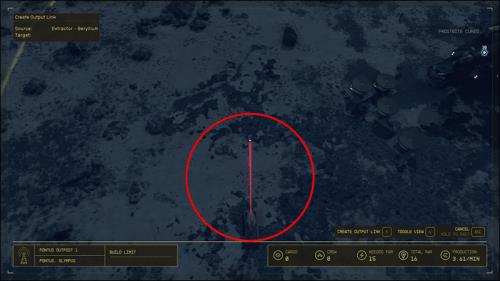
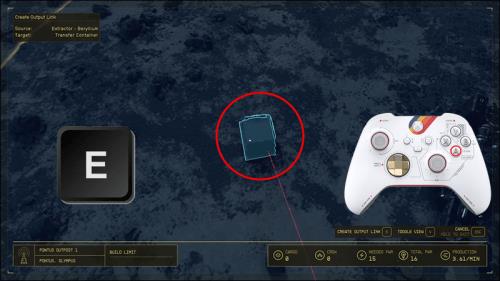
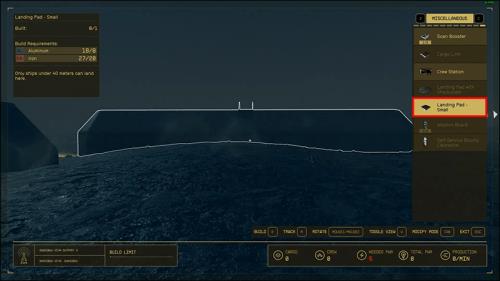
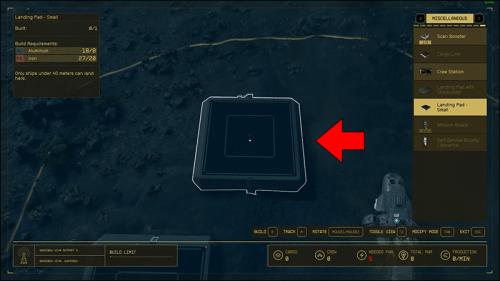
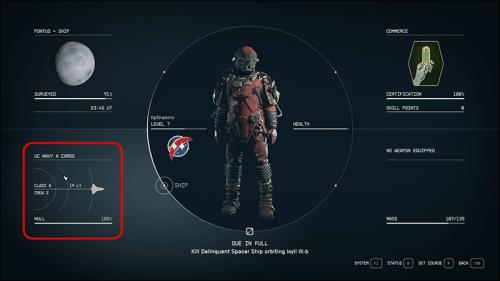

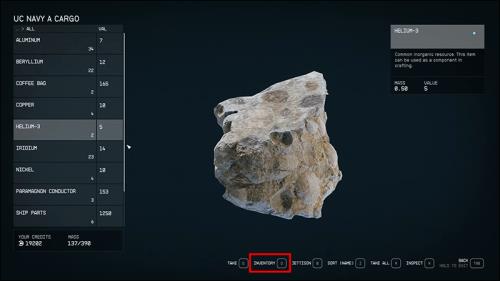
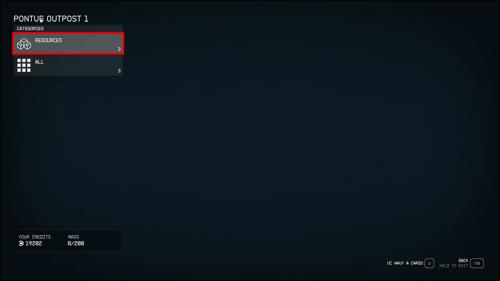






![Ta reda på hur du gör försättssidor i Google Dokument [Enkla steg] Ta reda på hur du gör försättssidor i Google Dokument [Enkla steg]](https://blog.webtech360.com/resources3/images10/image-336-1008140654862.jpg)

